قم بتنزيل Samsung Experience 10 لجهاز Galaxy S9 و S9 + استنادًا إلى Android Pie
أخبار / / August 05, 2021
نعم! تقرأ العنوان! يمكنك الآن تنزيل Samsung Experience 10 وفلاشها يدويًا على جهاز Galaxy S9 أو S9 Plus قبل أن تدفع Samsung تحديث OTA. هذا تصميم مسرب وبفضل firmware.science لمشاركة التنزيلات. مع Android فطيرة وإصدار واجهة المستخدم المخصص الجديد ، يمنحنا Samsung Experience 10.0 مظهرًا فريدًا. مدعوم حاليًا فقط على سلسلة S9 التي تعمل بنظام Snapdragon. يأتي رقم إصدار الإصدار التجريبي من Android Pie مع G960USQU3CRI5 (S9) و G965USQU3CRI5 (S9 +).
وفقًا للتقرير ، هذه نسخة تجريبية من Samsung Experience 10.0 لجهاز Galaxy S9 و S9 Plus. للتنزيل والتثبيت ، يجب عليك استخدام أداة تحديث البرامج العادية التي تسمى تنزيل ODIN والتي ستكون عملية سهلة لوميض البرنامج الثابت. لا يوجد تاريخ تأكيد من قبل Samsung لإصدار التصميم المستقر الرسمي للجمهور حتى الآن. لكننا سنرى قريبًا تحديثًا جديدًا على جهازك. إذا لم يكن لديك صبر وتريد الاستمتاع ، فيمكنك اتباع هذا الدليل.
Android 9.0 Pie هو الإصدار التاسع والتحديث الرئيسي لنظام التشغيل Android من Google. يجلب Android Pie الجديد بعض التغييرات في التصميم لنظام Android Oreo اللاحق ، لكن أبرزها هو نظام الملاحة القائم على الإيماءات. الميزات الأخرى لنظام Android 9 Pie هي تصميم جديد لواجهة المستخدم للإعدادات السريعة ، منزلق حجم الصوت المعاد تصميمه ، بطارية متقدمة مع دعم AI ، Notch الدعم ، وتحسين السطوع التكيفي ، واختيار السمة اليدوية ، ولوحة معلومات Android التي تسميها Google الرفاهية الرقمية ، والمزيد ميزات.

خطوات تثبيت Samsung Experience 10 على Galaxy S9 و S9 +
في وقت سابق ، شارك مطور XDA الفيديو الكامل لأحدث واجهة المستخدم ، Samsung Experience 10.0 والتي توفر واجهة المستخدم الجديدة وميزات Android Pie و Dark Theme والمزيد. يمكنك الآن تنزيل الإصدار من هنا لإصداره على جهازك.
[su_note note_color = ”# f7f5cd” text_color = ”# 000000 ″]تنصل: الرجاء استخدام هذا الدليل على مسؤوليتك الخاصة. نحن ، في Get Droid Tips ، لن نتحمل المسؤولية إذا كنت قد أخطأت في جهازك أو أخطأت بشكل عام. [/ su_note]
المتطلبات المسبقة:
- اشحن هاتفك حتى 50٪ على الأقل
- قبل أن تومض ، تأكد من أخذ نسخة احتياطية كاملة لهاتفك.
- لتثبيت هذا البرنامج الثابت ، يجب أن يكون لديك سلسلة Galaxy S9 مع وحدة Snapdragon:
- جالكسي S9 G960U:G960USQS3ARG8
- جالكسي S9 + G965U:G965USQS3ARG8
- قم بتنزيل أداة ODIN واستخراج على جهاز الكمبيوتر الخاص بك
- انت تحتاج برامج تشغيل USB من سامسونج على جهاز الكمبيوتر الخاص بك
- تنزيل البرامج الثابتة Samsung Experience 10.0:
- G960USQU3CRI5: انقر هنا
- G965USQU3CRI5: انقر هنا
تعليمات التثبيت:
- بادئ ذي بدء ، أدخل وضع التنزيل على هاتف Galaxy S9 / S9 +
- افتح ملف ODIN.exe المستخرج وقم بتشغيله كمسؤول
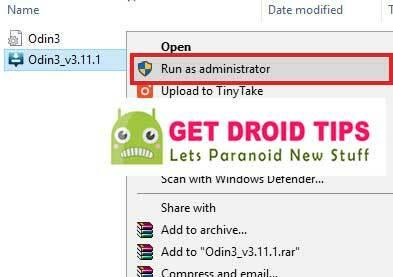
- الآن حدد الملفات من ملف zip لتحديث البرامج الثابتة

- بالنسبة لـ "AP": حدد ملفًا باسم "AP".
- بالنسبة إلى "CP:" حدد ملفًا باسم "MODEM"
- بالنسبة إلى "CSC": حدد ملفًا ينتهي بـ "CSC".
- اضغط على "PIT" وحدد ملف .pit.
- أخيرًا "BL" وحدد ملفًا يحتوي على "BL" في اسمه.
(في حالة عدم وجود أي من أسماء الملفات ، يمكنك تجاهلها)
- تأكد من تمكين هذه الخيارات في برنامج ODIN قبل الترقية: إعادة التشغيل التلقائي و F. إعادة تعيين الوقت خيارات ولا تحدد إعادة التقسيم

- الآن قم بتوصيل هاتفك بجهاز الكمبيوتر باستخدام كبلات USB
- عند توصيل كبل USB ، سترى علامة زرقاء في Odin بالمعرف: Com
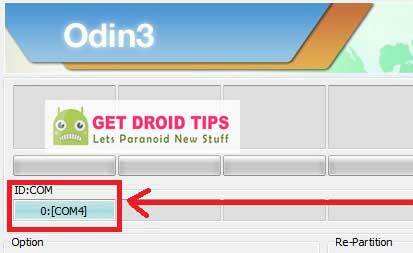
- الآن اضغط على زر ابدأ لتثبيت البرنامج الثابت وانتظر حتى ترى نص PASS في الخلفية الخضراء.

- هذا هو! يمكنك الآن إعادة التشغيل والاستمتاع بتجربة Samsung Experience 10 على جهازك.
أنا كاتب محتوى تقني ومدون بدوام كامل. نظرًا لأنني أحب Android وجهاز Google ، فقد بدأت مسيرتي المهنية في الكتابة لنظام التشغيل Android OS وميزاته. قادني هذا لبدء "GetDroidTips". لقد أكملت ماجستير إدارة الأعمال في جامعة مانجالور ، كارناتاكا.


